Comment masquer le thème de la vitrine de la catégorie WooCommerce
Publié: 2020-10-05 Dans tout site Web de commerce électronique, la page de la boutique est l'une des pages les plus importantes. Vos clients ne peuvent pas voir physiquement tous les produits que vous vendez. Par conséquent, il est très important de présenter une page de magasin de manière à ce qu'il soit plus facile pour eux de rester sur le site Web et de prendre une décision d'achat.
Dans tout site Web de commerce électronique, la page de la boutique est l'une des pages les plus importantes. Vos clients ne peuvent pas voir physiquement tous les produits que vous vendez. Par conséquent, il est très important de présenter une page de magasin de manière à ce qu'il soit plus facile pour eux de rester sur le site Web et de prendre une décision d'achat.
WooCommerce Storefront Masquer la catégorie
Ce bref tutoriel est spécifiquement destiné à ceux qui ont créé des magasins à l'aide du plugin WooCommerce. Je vais vous montrer comment afficher toutes les catégories de produits sur la page de la boutique à l'aide du personnalisateur WooCommerce et comment masquer l'affichage des catégories WooCommerce sur la page de la boutique.
Le thème Storefront s'intègre parfaitement à WooCommerce. WooCommerce vous permet de décider comment vous souhaitez que vos produits soient affichés sur la page d'accueil du thème Storefront.
Comment afficher les catégories dans le thème Storefront
Lorsque vous vous connectez à votre site WordPress et accédez au tableau de bord en tant qu'utilisateur administrateur, l'utilisation du catalogue de produits sous Apparence > Personnaliser > WooCommerce vous permet d'afficher la page de la boutique WooCommerce de manière unique. Vous pouvez choisir d'afficher uniquement la catégorie, la catégorie avec les produits ou uniquement les produits.
En résumé:
- Afficher les produits : tous les produits seront répertoriés.
- Afficher les catégories : Toutes les catégories seront listées
- Afficher les catégories et les produits : les produits et les catégories seront tous deux répertoriés.
Si vous sélectionnez l'option « Afficher les catégories » sous « Affichage de la page de la boutique » , toutes les catégories de produits seront affichées sur la page de la boutique, comme indiqué ci-dessous : 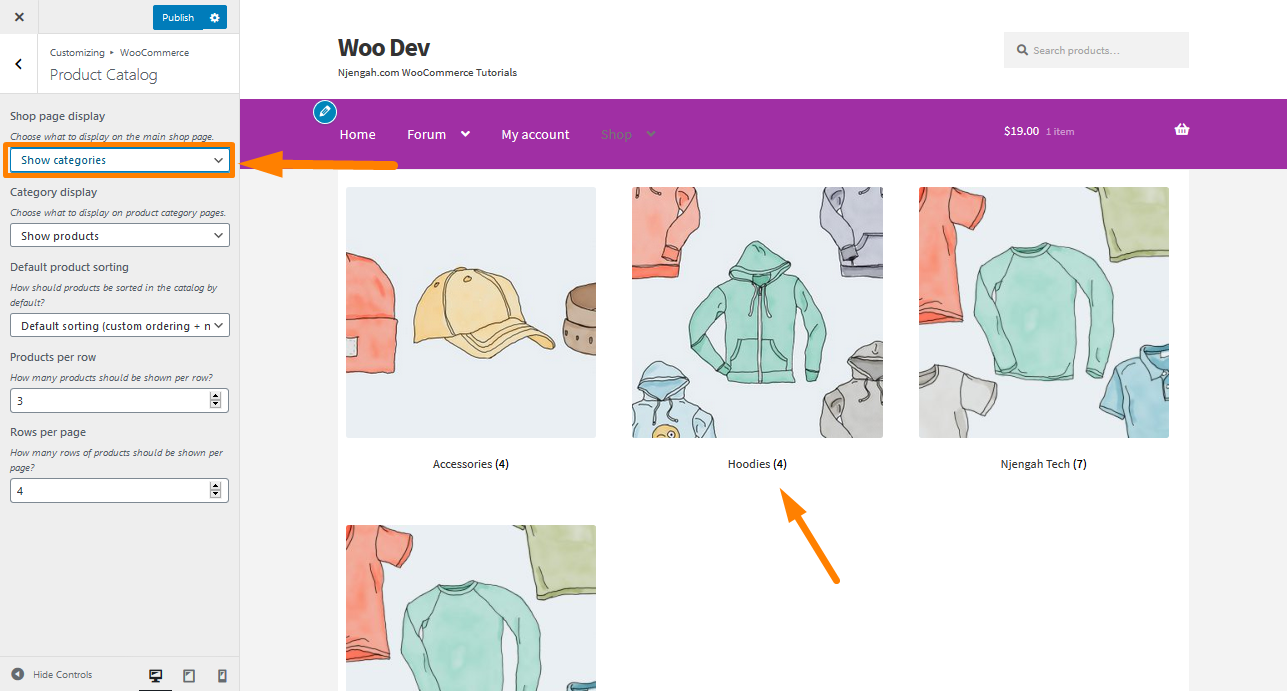
Comment masquer la catégorie WooCommerce de la page d'accueil du thème Storefront
Pour diverses raisons, vous ne souhaitez peut-être pas afficher certaines catégories sur la page d'accueil. Dans cet exemple, je supprimerai la catégorie "Accessoires". Nous pouvons le faire soit en donnant le nom correct à cette catégorie, soit en la cachant de sa liste sur la page d'accueil.
Voici les étapes simples que vous devez suivre :
- Connectez-vous à votre site WordPress et accédez au tableau de bord en tant qu'utilisateur administrateur.
- Dans le menu Dashboard, cliquez sur Appearance Menu > Theme Editor Menu . Lorsque la page de l' éditeur de thème est ouverte, recherchez le fichier des fonctions du thème où nous ajouterons la fonction qui supprimera la catégorie "Accessoires".
- Ajoutez le code suivant au fichier functions.php :
/**
* Afficher uniquement les produits de la catégorie sélectionnée.
*/
function get_subcategory_terms( $terms, $taxonomies, $args ) {
$new_terms = array();
$hide_category = array( 19 ); // Ids de la catégorie que vous ne souhaitez pas afficher sur la page de la boutique
// si une catégorie de produit et sur la page boutique
if ( in_array( 'product_cat', $taxonomies ) && !is_admin() && is_shop() ) {
foreach ( $terms as $key => $term ) {
if ( ! in_array( $term->term_id, $hide_category ) ) {
$nouveaux_termes[] = $terme ;
}
}
$terms = $new_terms ;
}
retourner $termes ;
}
add_filter( 'get_terms', 'get_subcategory_terms', 10, 3 );- Pour voir le résultat, actualisez la page d'accueil. Dans la capture d'écran ci-dessous, vous pouvez voir que le code a supprimé l' ID de catégorie "Accessoires" = 19.
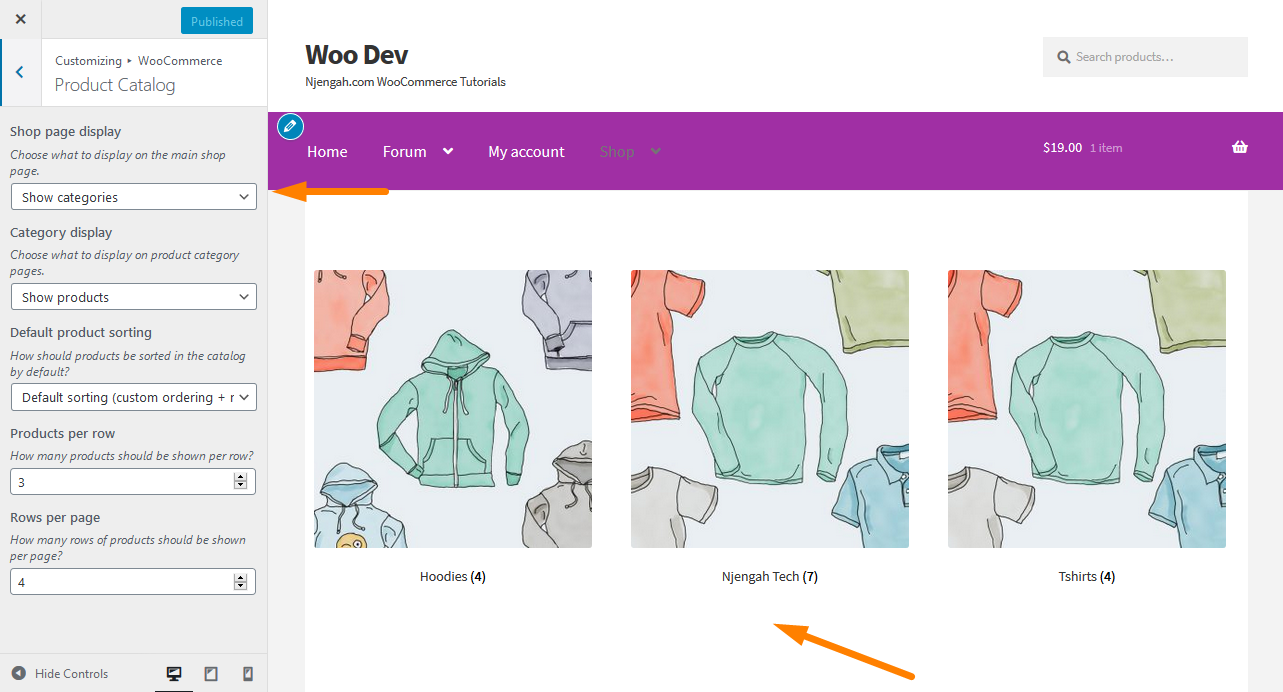
Comment fonctionne le code
Dans l'extrait de code que j'ai partagé, j'ai utilisé la fonction de rappel get_subcategory_terms() et j'ai initialisé une variable $new_terms avec un tableau vide qui sera utilisé plus tard pour créer un tableau de catégories WooCommerce à afficher sur la page de la boutique.

Après cela, j'ai initialisé la variable $hide_category avec les tableaux d'identifiants de catégorie que je ne souhaite pas afficher sur la page de la boutique. Vous devez ajouter les identifiants de la catégorie que vous souhaitez masquer sur votre page de boutique.
Ensuite, j'ai vérifié si le 'product_cat' est présent dans $taxonomies ou non, et vérifié s'il s'agit de la page d'accueil et de la page de la boutique, puis n'exécute que la partie modification réelle. De plus, j'ai utilisé la fonction is_admin(), nous pouvons vérifier s'il s'agit d'un frontal ou d'un administrateur. J'ai utilisé la fonction is_shop() pour vérifier s'il s'agit d'une page WooCommerce Shop ou non.
Si toutes les conditions sont vraies, j'ai utilisé la boucle foreach pour parcourir les données $terms afin de préparer de nouvelles données de termes dans la variable $new_terms. Cette variable n'aura pas les données de terme de la catégorie WooCommerce que nous voulons masquer sur la page d'accueil. Cela signifie que pour chaque donnée de terme, je vérifie si l'identifiant de terme n'est pas présent dans un tableau $hide_category, puis n'ajoute que le terme dans le tableau $new_terms.
Conclusion
Dans cet article, je vous ai montré comment changer l'affichage de la page de la boutique pour lister les catégories de produits. De plus, je vous ai montré comment masquer une catégorie WooCommerce particulière de l'affichage sur la page d'accueil à l'aide d'un petit morceau de code.
De plus, il peut y avoir d'autres scénarios pour empêcher les produits et les catégories d'être répertoriés sur la page d'accueil. Cela peut être fait en ajoutant un peu plus de code dans l'extrait de code élaboré, vous pouvez répondre à vos besoins.
Articles similaires
- Comment ajouter un produit Woocommerce à partir du front-end
- Comment ajouter un produit après la configuration de la vitrine [Guide du débutant]
- Comment modifier le lien de retour à la boutique dans Woocommerce
- Comment masquer un produit dans WooCommerce ou masquer des produits par catégorie ou par rôle
- Comment trouver rapidement votre identifiant de produit dans WooCommerce
- Comment trouver l'ID de catégorie WordPress en 3 options simples et rapides
- Comment ajouter des catégories aux produits WooCommerce
- Comment modifier le texte du bouton Ajouter au panier dans la page de la boutique WooCommerce
- Comment désactiver les avis WooCommerce Storefront Theme
- Comment afficher les produits en vedette sur la page d'accueil de la vitrine
- Comment supprimer le fil d'Ariane WooCommerce Storefront
- Comment supprimer le thème du titre de la page WooCommerce Storefront
- Comment masquer tous les produits de la page de la boutique dans WooCommerce
- Comment configurer les widgets de pied de page WooCommerce Storefront
- Comment changer les produits par page WooCommerce Storefront Theme
- Comment changer le thème de la vitrine de la couleur des boutons
- Comment supprimer le panier de l'en-tête du thème de la vitrine
- Comment compter les articles ajoutés au panier WooCommerce Cart Count Code
- Comment supprimer le thème de la vitrine du champ de recherche
- Comment trier les catégories WooCommerce pour une meilleure expérience utilisateur
